
Microsoft designet Xbox One til at være kernen i dit opholdsrums underholdningscenter Hvordan man opbygger et hjemmebiograf på det billige Hvordan man opbygger et hjemmebiograf på de billige hjemmebiografer er vanvittigt dyrt - hvis man ikke kender de bedste måder at spar på en. Find ud af hvad du har brug for, hvad du kan undvære, og hvad du kan spare på her. Læs mere . Systemets dybe links med Windows 10 skal gøre det nemt at streame video og andet indhold fra din pc. Desværre kan opsætning af en video stream være vanskelig, hvis du ikke ved hvad du laver.
Streaming video fra din pc til din Xbox One uden den rette know-how kan være en meget frustrerende oplevelse, især hvis de to enheder er placeret i forskellige rum. Selv når du har fundet en strategi, der virker, kan du opleve, at det fejler, når du står over for en bestemt video eller endog tilfældigt.
I et sådant scenario er det værd at have mere end én metode til din rådighed. Med disse tre teknikker i din baglomme, bør du aldrig have problemer med streaming af indhold til din Xbox One nogensinde.
XBOX ONE S 1TB SYSTEM W / HALO COLLECTION XBOX ONE S 1TB SYSTEM W / HALO COLLECTION Køb nu På Amazon $ 599.85
Generel opsætning
Før vi går ind i detaljerne, skal vi forberede et par ting - og de gælder for alle de løsninger, der er angivet i denne artikel:
- Tænd din Xbox One, så din pc kan kommunikere med systemet.
- Bekræft, at begge enheder er tilsluttet det samme netværk. 7 Enkle trin til at diagnosticere et netværksproblem 7 Enkle trin til at diagnosticere et netværksproblem Netværksproblemer er frustrerende, især når problemet ligger hos din internetudbyder. Næste gang du ikke kan få online, her er den proces, du skal følge på din ende for at diagnosticere netværksproblemet. Læs mere .
Nu er du klar til at gå!
1. Cast til enhed
Den nemmeste måde at streame video på din Xbox One kræver ikke meget mere indsats end et højreklik. Find den video, du vil streame til din Xbox One i File Explorer. Højreklik på den ønskede fil, svæv over Cast til enhed med markøren og vælg Xbox One .
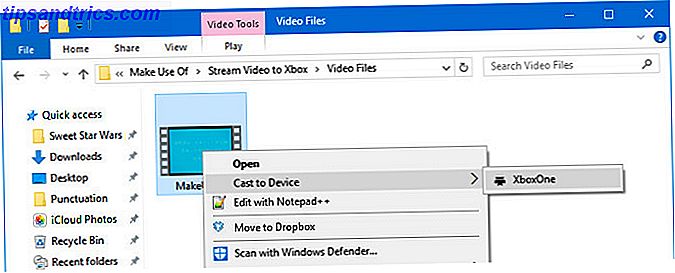
Kontroller, om videoen afspilles på din Xbox One. Hvis det ikke er tilfældet, arbejde dig gennem de andre metoder nedenfor.
2. Åbn med film og tv-app
Brug af knappen Cast to Device er absolut den nemmeste måde at sende en bestemt video til din Xbox One 10 Nyttige Xbox One-indstillinger, du kan have savnet 10 nyttige Xbox One-indstillinger, du måske har savnet Hvis du har en Xbox One, skal du vide om disse nyttige indstillinger gemt i din konsol. Her er ti du kan bruge til at finjustere Xbox til din smag. Læs mere . Men hvis det ikke virker, er der en meget lignende metode, der kan få jobbet gjort.
Find først den video, du vil se. Højreklik derefter på det, og brug funktionen Åbn med for at vælge Filmen & TV- appen.

Din video skal åbnes i appen og begynde at spille. Pause det og klik på ellipsis knappen i afspilleren.

Vælg Cast til enhed og vente på listen over enheder, der skal indlæses. Klik på Xbox One og kontroller, om videoen begynder at spille Sådan får du glattere afspilning på plex med en enkel løsning Sådan får du mere glat afspilning på plex Med en enkel løsning Plex er fantastisk, men kvaliteten er ikke altid perfekt. Her er en pæn løsning, du kan bruge til at opnå optimeret kvalitet til enhver tid. Læs mere på dit system.
På trods af at man bruger samme ordbog som den tidligere metode, adskiller denne proces sig bag scenerne. Således er det værd at prøve begge teknikker, hvis du har problemer med streaming.
3. Opsætning af et delt bibliotek
Hvis ovenstående to metoder ikke virker, hvilket kan ske nogle gange, her er endnu en løsning. I stedet for at streame bestemte videoer opretter vi en delt mappe Lås den hemmelige "Del" -aktion i Windows 10 Lås den hemmelige "Del" -handling i Windows 10 UWP-apps har en indbygget evne til at dele bestemte ting med andre apps, men Denne funktion er af en eller anden grund deaktiveret som standard. Sådan tænder du det og begynder at bruge det! Læs mere, der er tilgængeligt fra din konsol.
Opsætning af homegroup deling
Først åbner du Kontrolpanel og leder til netværks- og internetafsnittet . Klik på Vælg homegroup og delingsindstillinger .

På den næste skærm klikker du på Opret en hjemmegruppe .

Gør din vej gennem guiden. Det vil bede dig om at indstille tilladelserne til forskellige forskellige mapper på skærmen afbildet nedenfor.

Da vi kun søger at streame video, har jeg valgt kun at dele den pågældende mappe. Men hvis du har lyst til at dele dine billeder, musik eller noget andet, så gør du det. Husk bare, at alle, der bruger din Xbox One, kunne få adgang til disse filer.
På den næste skærm skal du notere den adgangskode, der er oprettet for at beskytte dit hjemmegruppe hjemme netværk Tip: Sådan deler du filer og mapper mellem Windows Brugerkonti Home Network Tip: Sådan deler du filer og mapper mellem Windows brugerkonti Nogle gange kan computeren være fysisk meget tæt sammen, men synes miles fra hinanden, når du forsøger at overføre en fil. Brug denne vejledning til at hjælpe dig med at flette filer fra pc til pc med størst lethed. Læs mere . Vi behøver ikke bruge den til at streame video til din Xbox One, men det er værd at huske. Når du er færdig, skal du klikke på Udfør for at afslutte processen.
Tilføj video til homegroup
Nu er det tid til at tilføje noget indhold til din Video mappe, så der er noget der, når du får adgang til det fra din Xbox One.
Åbn File Explorer og navigere til Denne pc > Videoer . Sørg for, at der er mindst én testvideo der, som du kan streame til din Xbox One. Men lad være med at overføre hele din samling, indtil du har bekræftet, at opsætningen har været succesfuld. Konsolens Media Player-app kan håndtere et væld af populære formater, herunder AVI, MKV, MOV og WMV. En komplet liste over understøttede formater er tilgængelig på Xbox-webstedet.

Gå derefter videre til din Xbox One, og åbn Media Player- appen fra menuen Spil og apps . Du skal se en mappe mærket med navnet på din pc. Åbn den og find mappen Videoer . Prøv at afspille dit indhold for at se om opsætningen har været succesfuld.
Xbox Video Stream Etableret
Forhåbentlig er en af de tre metoder til streaming af videoindhold Sådan slår du din Android-skærm til Windows 10 med Miracast og Connect Sådan slettes din Android-skærm til Windows 10 med Miracast og Connect I Windows 10 version 1607 kan du trådløst kaste din Android-skærm til dit skrivebord ved hjælp af Connect-appen. Vi viser dig hvordan du konfigurerer dette magiske spejl. Læs mere til din Xbox One har arbejdet. Husk, at både din Xbox og din Windows-enhed skal være på samme netværk.
Nu vil vi gerne høre fra dig!
Hvilken løsning fungerede for dig? Har du et andet tip om, hvordan du streamer video fra en Windows 10-pc til en Xbox One? Eller kæmper du stadig med processen? Venligst del i kommentarerne nedenfor.

![Grafiske displayopløsninger - hvad betyder tallene? [MakeUseOf Forklarer]](https://www.tipsandtrics.com/img/technology-explained/393/graphic-display-resolutions-what-do-numbers-mean.jpg)
